DCP-J105
ЧЗВ и отстраняване на неизправности |
Проверете вида на драйвера на скенера, инсталиран чрез свързване на USB / паралелен кабел.
Когато инсталирате драйвера на скенера чрез свързване на USB или паралелен кабел, пълното инсталиране на драйвера на оригиналния скенер на Brother може да не е завършено и вместо това може да са инсталирани вградените драйвери на прозорците. Тъй като вградените драйвери поддържат само основните функции на Brother устройствоto, препоръчваме да използвате оригинален драйвер за скенер Brother.
Следвайте стъпка А, за да проверите дали оригиналнияt драйвер на скенер на Brother е напълно инсталиран. Ако не е, следвайте стъпка в, за да замените инсталирания драйвер с оригиналния драйвер на Brother.
Стъпка А: Проверете дали оригиналният драйвер на скенер на Brother е напълно инсталиран.
- Отворете Control Panel. Натиснете тук за да видите как да деактивирате защитната стена.
-
Кликнете Hardware и Sound => Device Manager.
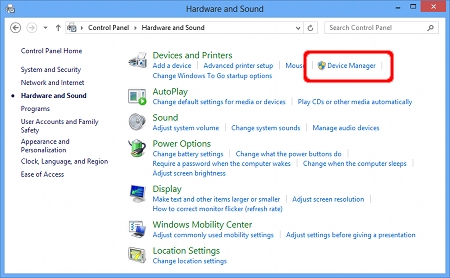
-
ИзберетеView => показване на скрити устройства.
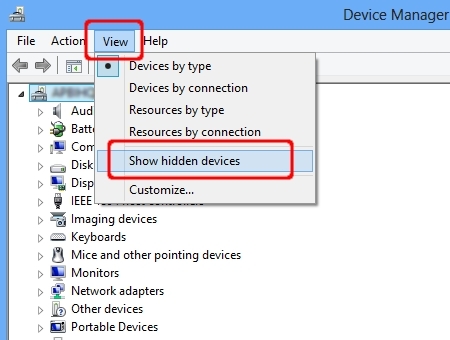
-
Натиснете Imaging devices. Щракнете с десния бутон върху вашата машина Brother и изберете свойства.
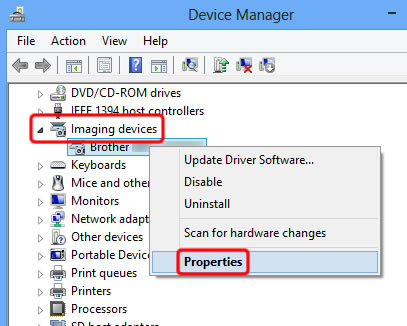
-
Щракнете върху раздела шофьор и проверете Digital Signer.
- Ако цифровият Signer е "Microsoft Windows", щракнете върху OK , за да затворите диалоговия прозорец свойства и отидете на СТЪПКА B , за да завършите инсталирането на оригиналния драйвер на скенер на Brother.
- Ако не е, инсталацията е завършена. Щракнете върху OK , за да затворите диалоговия прозорец свойства .
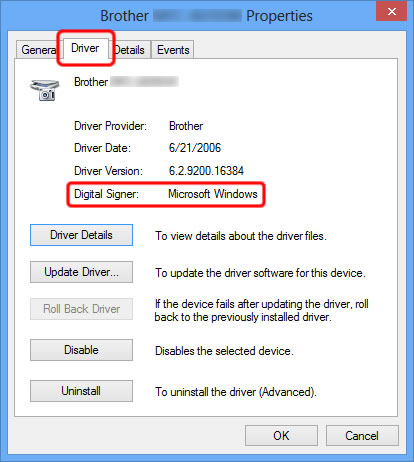
Стъпка Б: Сменете инсталирания драйвер с оригиналния драйвер на скенера Brother.
- Отидете в раздела изтегляния на този сайт и изтеглете най-новия драйвер на скенера ("драйвер за принтер и скенер за локална връзка" или "драйвер за скенер за локална връзка") и изтеглете изтегления файл.
-
Натиснете Imaging devices. Щракнете с десния бутон върху вашето Brother устройство и изберете софтуер за актуализиране на драйвера.
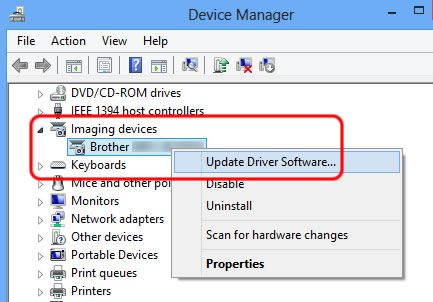
-
Щракнете върху "преглед на моя компютър" за софтуера на драйвера.
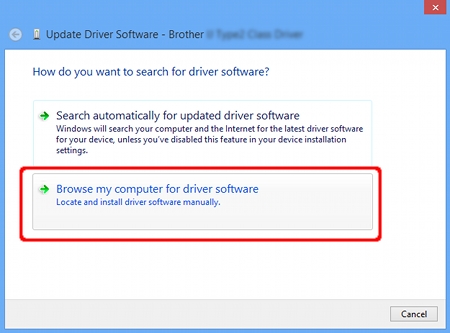
-
Щракнете върху Let me pick from a list of device drivers on My Computer and Click Next.
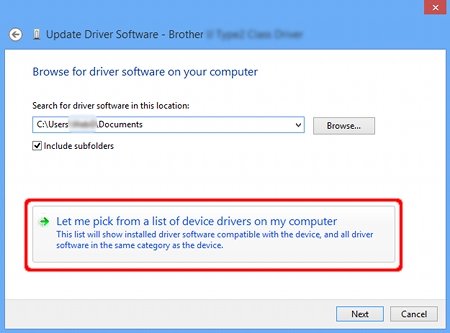
-
Натиснете Have Disk.
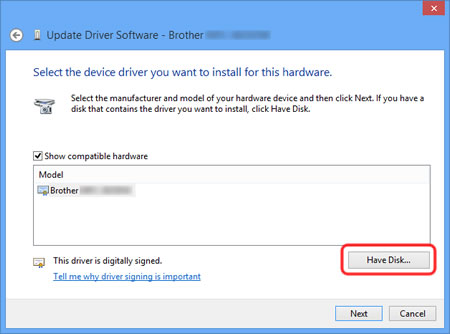
-
Натиснете Browse... (Търси...).
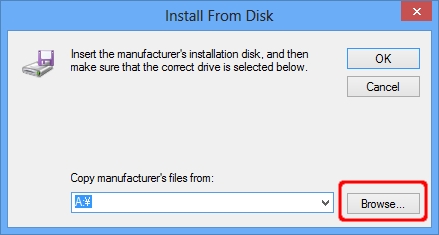
-
Задайте директорията, която декомпресирате изтегления файл в стъпка 1 и файла INF "brxxxx.inf". Щракнете OPEN.
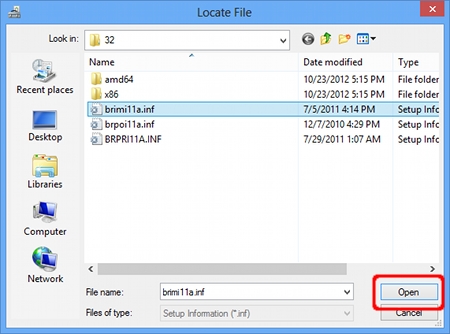
-
Щракнете върху OK.
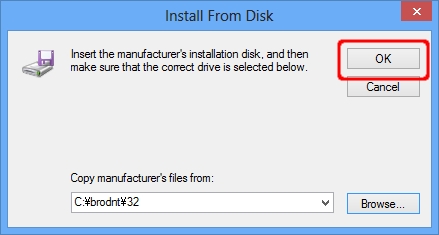
-
Потвърдете, че името на скенерите е серия Brother xxxxxи щракнете върху напред.
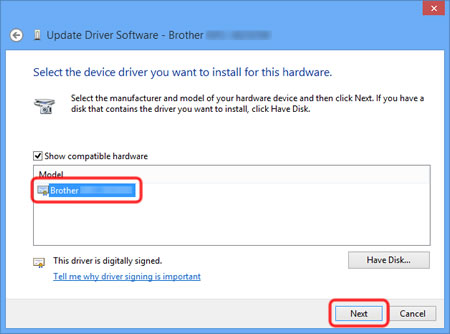 Ако се появи диалоговият прозорец за сигурност на Windows , проверете винаги Trust Software от "Brother Industries, ltd.", и щракнете върху инсталиране.
Ако се появи диалоговият прозорец за сигурност на Windows , проверете винаги Trust Software от "Brother Industries, ltd.", и щракнете върху инсталиране. -
Инсталирането на оригиналния драйвер на скенер на Brother е завършено. Щракнете върху Затвори.
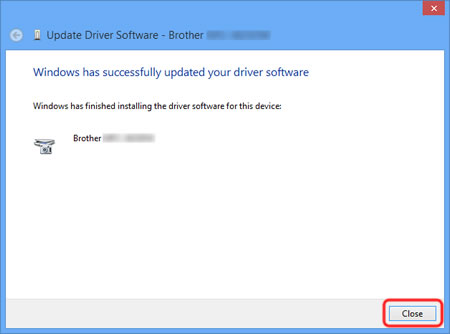
Свързани модели
ADS-2100, ADS-2100e, ADS-2400N, ADS-2600W, ADS-2600We, ADS-2800W, ADS-3000N, ADS-3600W, DCP-145C, DCP-1610WE, DCP-1622WE, DCP-1623WE, DCP-165C, DCP-195C, DCP-365CN, DCP-375CW, DCP-385C, DCP-395CN, DCP-585CW, DCP-6690CW, DCP-7030, DCP-7040, DCP-7045N, DCP-7055, DCP-7055W, DCP-7057, DCP-7060D, DCP-7065DN, DCP-7070DW, DCP-8070D, DCP-8085DN, DCP-8110DN, DCP-8250DN, DCP-9010CN, DCP-9015CDW, DCP-9020CDW, DCP-9040CN, DCP-9042CDN, DCP-9045CDN, DCP-9055CDN, DCP-9270CDN, DCP-B7500D, DCP-B7520DW, DCP-J100, DCP-J105, DCP-J125, DCP-J132W, DCP-J140W, DCP-J152W, DCP-J315W, DCP-J4110DW, DCP-J4120DW, DCP-J515W, DCP-J525W, DCP-J552DW, DCP-J715W, DCP-J725DW, DCP-J925DW, DCP-L2500D, DCP-L2512D, DCP-L2520DW, DCP-L2532DW, DCP-L2540DN, DCP-L2552DN, DCP-L2560DW, DCP-L3510CDW, DCP-L3550CDW, DCP-L5500DN, DCP-L6600DW, DCP-L8400CDN, DCP-L8410CDW, DCP-L8450CDW, DCP-T220, DCP-T300, DCP-T310, DCP-T420W, DCP-T425W, DCP-T426W, DCP-T500W, DCP-T510W, DCP-T520W, DCP-T525W, DCP-T700W, DCP-T710W, DCP-T720DW, DS-600, DS-700D, MFC-1910WE, MFC-250C, MFC-290C, MFC-295CN, MFC-490CW, MFC-5490CN, MFC-5895CW, MFC-6490CW, MFC-6890CDW, MFC-7320, MFC-7360N, MFC-7440N, MFC-7460DN, MFC-7840W, MFC-790CW, MFC-8370DN, MFC-8380DN, MFC-8510DN, MFC-8520DN, MFC-8880DN, MFC-8950DW, MFC-9120CN, MFC-9140CDN, MFC-9320CW, MFC-9340CDW, MFC-9440CN, MFC-9450CDN, MFC-9460CDN, MFC-9840CDW, MFC-9970CDW, MFC-B7710DN, MFC-B7715DW, MFC-J200, MFC-J220, MFC-J2330DW, MFC-J3530DW, MFC-J3930DW, MFC-J430W, MFC-J4410DW, MFC-J4420DW, MFC-J4510DW, MFC-J4620DW, MFC-J470DW, MFC-J5320DW, MFC-J5620DW, MFC-J5720DW, MFC-J5910DW, MFC-J5945DW, MFC-J625DW, MFC-J6510DW, MFC-J6520DW, MFC-J6910DW, MFC-J6920DW, MFC-J6945DW, MFC-J6947DW, MFC-L2700DN, MFC-L2700DW, MFC-L2712DN, MFC-L2712DW, MFC-L2720DW, MFC-L2732DW, MFC-L2740DW, MFC-L2752DW, MFC-L3730CDN, MFC-L3770CDW, MFC-L5700DN, MFC-L5750DW, MFC-L6800DW(T), MFC-L6900DW(T), MFC-L8650CDW, MFC-L8690CDW, MFC-L8850CDW, MFC-L8900CDW, MFC-L9550CDW(T), MFC-L9570CDW(T), MFC-T910DW, MFC-T920DW
